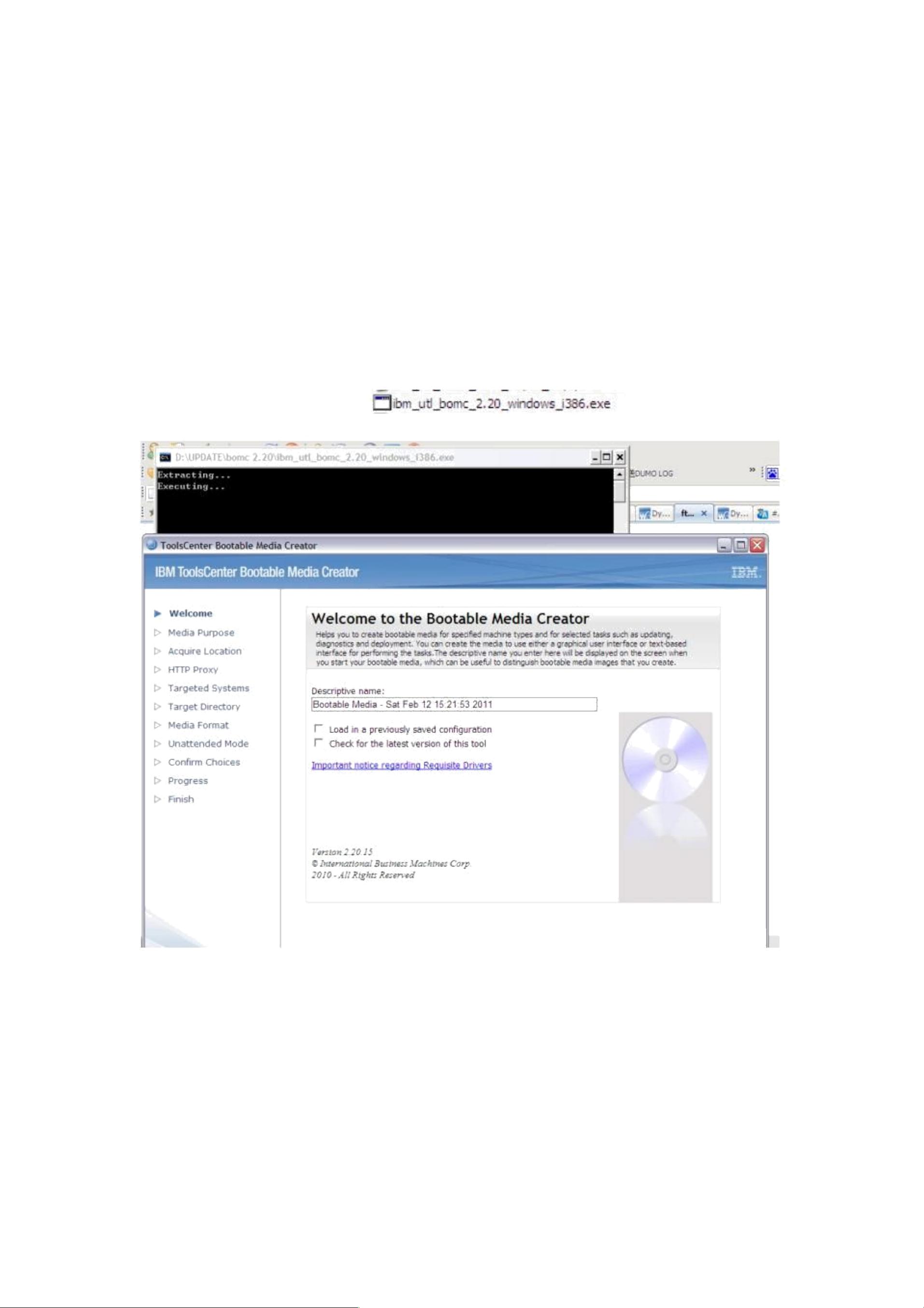PXE微码升级指南:从准备到配置
版权申诉
148 浏览量
更新于2024-08-31
收藏 404KB DOCX 举报
"PXE升级微码步骤.docx"
本文档详细介绍了通过PXE网络启动方式升级设备微码的步骤,适用于IT工程师进行大规模设备更新。整个过程分为准备工作、制作BOMC(Binary Object Management Console)工具、配置XP环境下的DHCP和PXE服务器三部分。
一、准备工作
首先,你需要访问指定的IBM支持网站(http://www-947.ibm.com/support/entry/portal/docdisplay?lndocid=TOOL-BOMC)下载BOMC工具,根据你的操作系统(通常是Windows)选择合适的版本。此外,你需要一台运行Windows或Linux的工作机来执行后续操作。
二、制作BOMC
1. 双击下载的BOMC制作向导,按照向导的提示进行操作。
2. 在向导的选项中,你可以根据需求选择是否勾选所有功能,对于工程师来说,通常建议全选;若仅用于微码更新,只需勾选"Update"。
3. 接下来的步骤中,可以选择制作类型,这里推荐选择"PXE",以配合PXE升级。
4. 选择需要升级的设备模型,可以根据实际需求选择全部或部分。
5. 如果有虚拟机相关的升级需求,记得勾选相应的选项。
6. 指定微码下载的本地目录,以便BOMC从中获取更新文件。
7. 选择制作BOMC的介质,由于是PXE升级,所以选择"PXE模式",并输入你的FTPServer IP地址。
三、配置XP环境下的DHCP+PXEServer
1. 这一步需要使用haneWIN_DHCP_Server或tftpd32这两个工具。
2. 对于haneWIN_DHCP_Server:
- 在Tftp设置中,确保配置正确。
- DHCP设置中,设定IP地址,根据实际网络环境调整。
- Boot设置中,填写由BOMC生成的"pxelinux.0"引导文件路径。
- 其他选项卡可保持默认设置。
3. 对于tftpd32:
- GLOBAL选项卡和TFTP选项卡进行相应设置。
- DHCP选项卡中,同样需要填写"pxelinux.0"引导文件路径。
- 注意,使用tftpd32时,必须将tftpd32的执行文件放在"\workingdir\pxedir"目录下,而使用haneWIN_DHCP_Server则无此要求。
完成上述步骤后,你的PXE升级环境就已经配置完毕,可以通过网络引导设备进行微码更新。整个过程需要细心操作,确保每个环节都符合设备和网络环境的要求,以确保升级过程顺利进行。
775 浏览量
254 浏览量
2022-07-07 上传
741 浏览量
108 浏览量
2021-12-12 上传
693 浏览量
241 浏览量
113 浏览量
daoqqzhuan2
- 粉丝: 0
最新资源
- Macromedia Flex 白皮书:Rich Internet Applications 表示层解决方案
- 软件设计师考试大纲解析与重点
- MATLAB入门教程:矩阵实验室的魅力与应用
- Struts框架详解:架构与核心标签
- J2EE环境下Ajax开发入门与实践指南
- 韩家炜《数据挖掘:概念与技术》导论与数据仓库详解
- ACE技术论文集:面向对象的网络编程工具包解析
- JSP2.0技术手册:深入探索Java Servlet与JSP
- C#入门经典:从零开始学编程
- 历年英语四级真题与答案:2000-2006听力与解析
- Windows CE开发入门与实战:从基础到数据库程序
- VC++ Studio高级使用技巧集锦:快捷操作与问题解决方案
- Protel 2004:信号完整性分析与设计集成平台详解
- C#入门指南:从零开始掌握.NET编程
- C#完全手册:从基础到精通
- Grails入门:Groovy框架与Java的完美结合